Los convertidores de recorte de video juegan un papel muy importante para que podamos disfrutar de los videos y películas en nuestros dispositivos. Ahora que lo pienso, solo podemos disfrutar de nuestras películas favoritas en los cines o en nuestros televisores. Con el paso del tiempo, nacieron los dispositivos portátiles y las plataformas sociales, y estos tienen sus propios tamaños y, por lo tanto, requieren archivos multimedia para adaptarse a ellos. Por esta razón, también podemos disfrutar de diferentes herramientas de edición de video, incluidas las herramientas de recorte de video.
Por otro lado, no todas las herramientas que ves en la web pueden darte grandes resultados. De hecho, puede encontrar herramientas inexactas que harán que su tarea no sea apreciada. Por eso, te damos el offline y online de confianza convertidores de relación de aspecto de video que vale la pena intentarlo. Además, estas cinco herramientas también tienen un montón de ajustes preestablecidos que mejorarán perfectamente tus videos.
Parte 1. ¿Qué es la relación de aspecto?
En esta parte, veremos qué significa realmente una relación de aspecto. A menudo escuchamos este término proporción en diferentes aspectos, como Matemáticas, Fotografía, Formas y, esta vez, en los medios, por lo que se nos ha ocurrido buscar términos cualitativos. relación de aspecto de vídeo convertidores Básicamente, la relación de aspecto significa la relación cuantitativa entre el ancho y el alto de una imagen. La cantidad o los números se demuestran con dos números divididos por dos puntos, como 3:5, que leemos como tres a cinco como ejemplo. Mientras que el número tres representa el ancho y el 5 la altura.
Por un lado, la relación de aspecto es un concepto hecho con un largo historial que, sin embargo, surge con la definición simple anterior. Por otro lado, es cómo calculas la proporción del objeto lo que lo hace complejo. En el futuro, veamos a continuación estas recopilaciones de convertidores en línea y fuera de línea que cambian el tamaño de los videos de manera significativa.
Parte 2. Los 5 mejores convertidores de relación de aspecto en Windows y Mac
Arriba 1. Convertidor de video AVAide
El convertidor de video mejor clasificado reinante también está en llamas cuando se trata de recortar videos. los Convertidor de video AVAide tiene herramientas de edición fenomenales que puedes usar mientras cambias el tamaño de tus videos para hacerlos más atractivos. Además, podrá disfrutar de su potencia no solo en Mac y Windows, sino también en Linux. A todos les gusta lo multifacético que es, en el que también puede disfrutar de una excelente conversión de video de cualquier tipo de formato, así como hacer películas, copiar DVD, reproducción de video en reversay hacer collages de video. Aprendamos más sobre esto convertidor de recorte de video debajo.
- Establece la relación de aspecto del video más allá de sus expectativas.
- Embellece creativamente su video mientras lo recorta.
- Te permite personalizar la marca de agua.
- Convierte su video recortado en más de 300 formatos diferentes.
- El software más seguro para tu dispositivo con aceleración de hardware.
- ventajas
- Varias herramientas poderosas de configuración de medios.
- Toneladas de filtros y efectos al recortar.
- Trabajable incluso sin Internet.
- Recorta videos a plataformas de redes sociales directamente.
- Contras
- Necesita ser comprado para disfrutar al máximo.
- Debe descargarse e instalarse, a diferencia de las herramientas en línea.
Top 2. Convertidor en línea
Aquí está el siguiente rango, el convertidor en línea que creó un gran ruido en la web. Esta herramienta en línea ofrece numerosas categorías y ajustes preestablecidos totalmente gratis. Lo que también es bueno es que puede cambiar fácilmente la proporción del video sin una marca de agua usando esto en línea. convertidor de relación de aspecto de video.
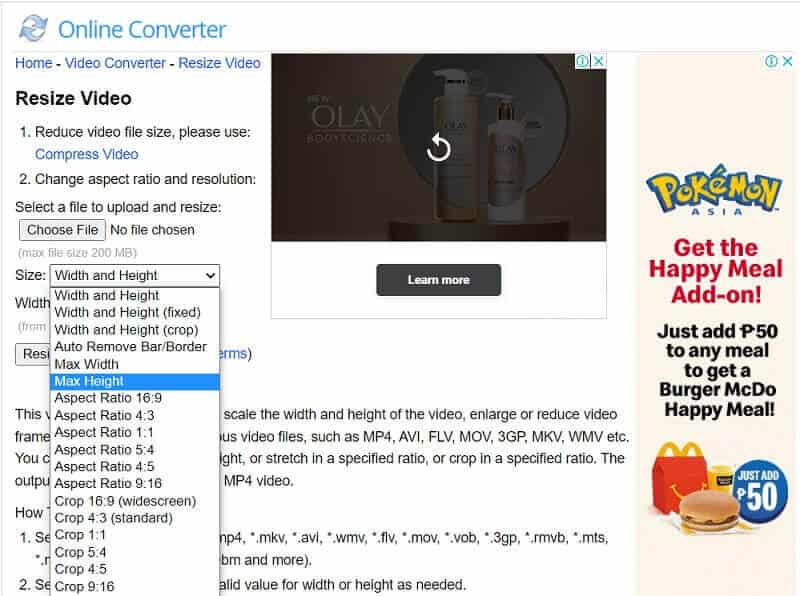
- ventajas
- Te permite usarlo gratis.
- Convenientemente te hace acceder a él en cualquier momento.
- Ofrece múltiples opciones de relaciones de aspecto para sus videos.
- Contras
- No será posible acceder a él sin internet.
- Múltiples anuncios en la página web.
- Lleva tiempo cargar y aplicar los cambios.
Arriba 3. FileConverto
FileConverto es una solución en línea que contiene una amplia gama de herramientas de edición de video de forma gratuita. Además, al igual que el anterior, le permite tener salidas sin la marca de agua libremente y le brinda la forma más fácil de convertir videos con zoom/recortados a YouTube y otras plataformas en línea de uso común en la actualidad.
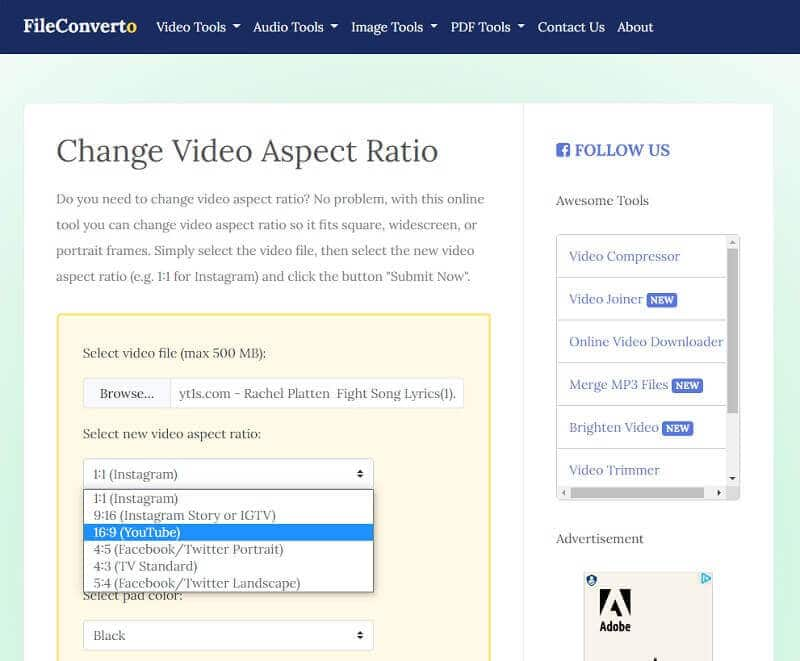
- ventajas
- Es de uso gratuito.
- es accesible
- Ofrece diferentes y útiles herramientas de configuración de video.
- Contras
- Contiene anuncios por todas partes.
- No se puede contactar sin Internet.
Top 4. Convertidor de video Freemake
Freemake Video Converter es una herramienta fuera de línea que es básicamente buena en la conversión de video a diferentes dispositivos. Además, también es una herramienta que permite a los usuarios personalizar los archivos pero con ajustes preestablecidos limitados. A pesar de eso, sigue siendo uno de los programas ejemplares de los que todo el mundo habla recientemente. De todos modos, el convertidor de video Freemake recorta su video a través de la personalización automática y manual con toneladas de tamaños de marco para ofrecer.

- ventajas
- Convierte videos en una amplia gama de formatos preestablecidos.
- Se puede usar sin conexión.
- Contras
- Produce salidas con una marca de agua.
- Descargable.
- se paga De lo contrario, la versión gratuita contiene funciones y herramientas mínimas.
Top 5. Conversión gratuita
La última en la lista es otra poderosa herramienta en línea que es Free Convert. Esta solución web única en su tipo puede brindarle resultados que también son únicos. Además, puedes rastrear este convertidor de relación de aspecto en Mac y Windows por igual. Cambie sus videos mientras ajusta el códec, la resolución de la pantalla, el tamaño de la velocidad de fotogramas y más sin adquirir ninguna marca de agua en ellos.
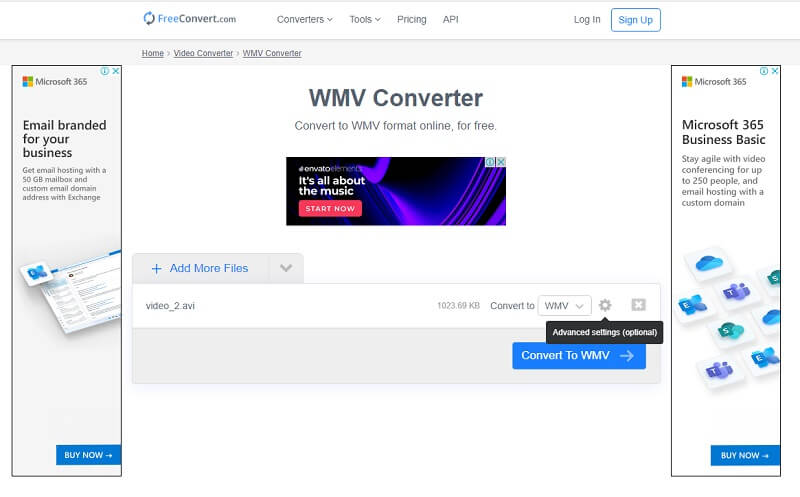
- ventajas
- Soporta más de 500 formatos.
- Ofrece opciones de ajuste fino.
- Accesible.
- Contras
- Solo puede atender hasta un tamaño de archivo de 1 GB.
- Herramienta dependiente de Internet.
Parte 3. Cómo convertir la relación de aspecto de un video con AVAide Video Converter
Paso 1Importar el archivo de vídeo
Abra la herramienta y prepárese para cargar los archivos de video que necesita recortar. Golpea el Agregar archivos en la esquina superior izquierda de este convertidor de recorte de video para agregar archivos de video de forma ilimitada.
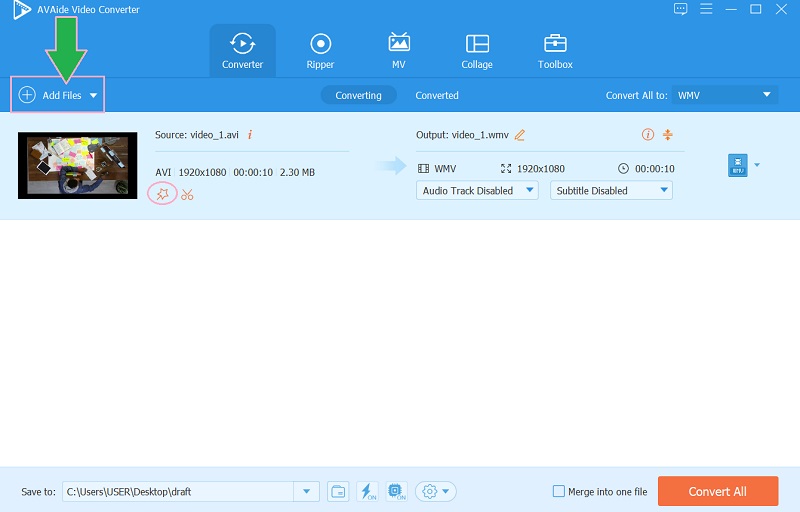
Paso 2Importar el archivo de vídeo
Haga clic en el Estrella imagen junto al icono de tijera del archivo. Ve a la Relación de aspecto en la nueva ventana y elija entre la lista dada cuando presiona el botón Flecha botón desplegable. También puede golpear el Centro a video icono para lograr el ángulo perfecto y golpear OK después.
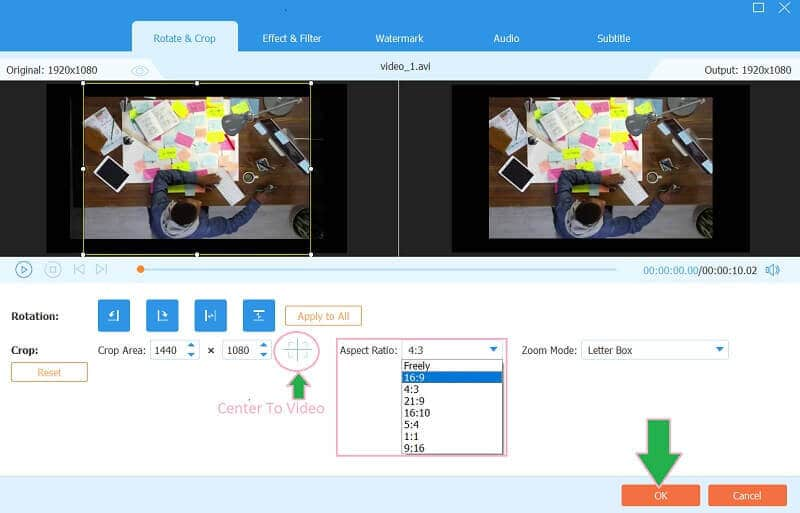
Paso 3Elija una carpeta para el archivo
Predestine su archivo antes de convertirlo. Para hacerlo, simplemente vaya a la Salvar a parte y haga clic en el Flecha botón para elegir el Examinar y seleccionar carpeta de la lista de este convertidor de relación de aspecto de video. Seleccione luego una carpeta que le gustaría tener para el archivo.
Etapa 4Convertir el archivo
Para adquirir el cambio, presione el botón Convertir todo botón rojo. Y, vea para verificar su carpeta elegida después.
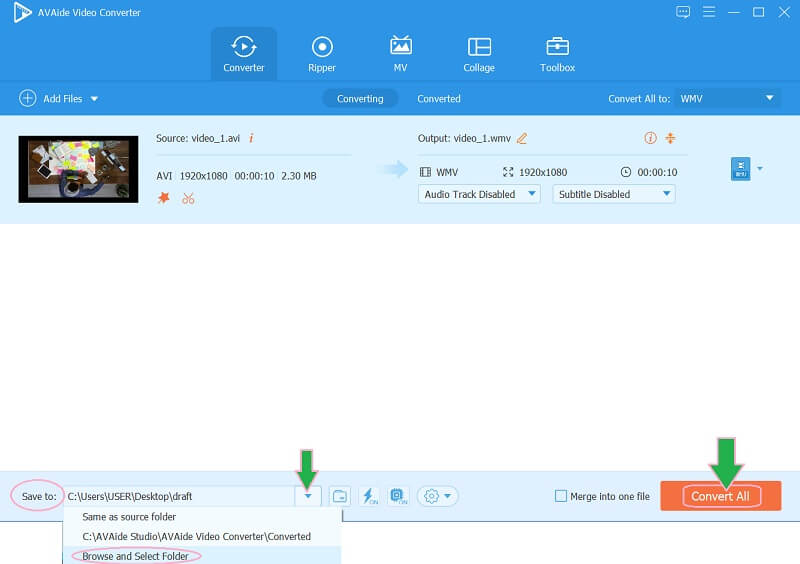
Parte 4. Preguntas frecuentes sobre la conversión de la relación de aspecto
¿Cuál es la mejor relación de aspecto que puedo usar para el video?
Depende de tu propósito. La mejor relación de aspecto de video para el paisaje es 16:9 y 9:16 para el retrato.
¿Son iguales la relación de aspecto y la velocidad de fotogramas?
No. La relación de aspecto tiene que ver con el tamaño y la dimensión de la pantalla de video, la velocidad de fotogramas tiene que ver con la velocidad de las imágenes.
¿Cómo puedo encontrar la mejor aplicación de conversión de relación de aspecto?
Diferentes aplicaciones móviles pueden hacer su tarea. Para ver la mejor opción para su dispositivo, siempre busque las calificaciones y los comentarios antes de adquirir.
Ahí lo tienes, las cinco mejores herramientas para convertir la relación de aspecto de tus videos. Las soluciones en línea son atractivas y más accesibles. sin embargo, el Convertidor de video AVAide es la herramienta que puede darte más de lo que necesitas y puede ir más allá de tus expectativas. Por ello, te animamos a descargarlo y dar fe de la grandeza que puedes sacar de él.
Su caja de herramientas de video completa que admite más de 350 formatos para conversión en calidad sin pérdidas.
Recortar y cambiar el tamaño del video
- Los 8 mejores redimensionadores de GIF para Windows y Mac
- Cómo cambiar el tamaño o recortar videos para Instagram
- Conocedor de cómo cambiar la relación de aspecto del video
- Cómo recortar y cambiar el tamaño de videos en Android
- Cómo recortar videos en Premiere Pro
- Cómo recortar videos en iMovie
- Cómo recortar videos en Mac
- Cómo recortar un video en QuickTime
- Los 5 mejores convertidores de relación de aspecto asombrosos para recortar tus videos en gran medida
- Cómo cambiar la relación de aspecto en Windows Movie Maker
- Cómo cambiar el tamaño de un video en Photoshop
- Cómo Recortar Video MP4 Magníficamente
- Cómo usar Ffmpeg para cambiar el tamaño de tus videos
- Cómo recortar video sin marca de agua
- Cómo recortar un video en Windows
- Cómo recortar videos en Windows Meida Player
- Cómo recortar videos a Square
- Cómo recortar videos en After Effects
- Cómo recortar videos en DaVinci Resolve
- Cómo recortar videos en OpenShot
- Cómo recortar videos usando Kapwing
- Cómo recortar videos de Snapchat
- Cómo usar videos de cultivos VLC
- Cómo recortar videos de Camtasia
- Cómo usar videos de recorte OBS
- Cómo usar videos de cambio de tamaño Ezgif
- Cómo cambiar la relación de aspecto en Final Cut Pro



 Descarga segura
Descarga segura



